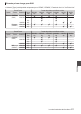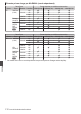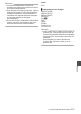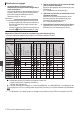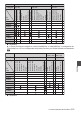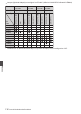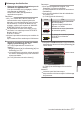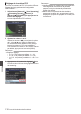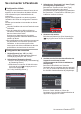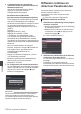INSTRUCTIONS
Table Of Contents
- Pour commencer
- Préparations
- Paramètres et réglages avant usage
- Alimentation
- Affichage de l’état d’alimentation
- Allumer/éteindre l’appareil
- Réglages initiaux
- Affichages sur l’écran ACL et le viseur
- Ajuster l’écran ACL et le viseur
- L’attribution de fonctions aux boutons d’utilisateur
- Lampe témoin et LED
- Support d’enregistrement
- Cartes utilisables
- Support SSD utilisable
- Temps d’enregistrement estimé de cartes SD
- Temps d’enregistrement estimé de support SSD
- Insertion d’une carte SD
- Retrait de la carte SD
- Changer les cartes SD
- Insertion de l’adaptateur de support SSD
- Formatage (initialisation) de support d’enregistrement
- Réparation du support d’enregistrement
- Clips enregistrés sur des supports d’enregistrement
- À propos de la fonction de verrouillage du fonctionnement (KEYLOCK)
- Prise de vue
- Procédures de base pour la prise de vue
- Sélectionner la définition du système et les formats de fichiers et de vidéo
- Fonctionnement du zoom
- Fonctionnement de la focalisation
- Ajuster la focalisation par détection de visage
- Ajuster la luminosité
- Ajuster le diaphragme
- Régler le gain
- Régler l’obturateur électronique
- Régler le filtre ND
- Régler la balance des blancs
- Réglage de l’image de la caméra
- Utilisation du stabilisateur d’image
- Enregistrement audio
- Surveiller le son audio pendant l’enregistrement au moyen d’un casque
- Code temporel et bit d’utilisateur
- Régler le générateur de code temporel
- Réglage du bit d’utilisateur
- Synchroniser le code temporel sur un autre caméscope
- Réglage des zébrures
- Régler le spotmètre
- L’acquisition des informations de positionnement par GPS
- Voir les vidéos enregistrés immédiatement (révision de clips)
- Affichage de l’histogramme
- Enregistrement simultané en deux définitions différentes
- Enregistrement en série
- Dual Rec
- Backup Rec
- Enregistrement spécial
- Diviser les clips librement (Fonction découpe de clips)
- Configuration de l’enregistrement infrarouge
- Lecture
- Affichage de menu et réglages détaillés
- Écran d’affichage/d’état
- Caractéristiques de caméra
- Raccorder des dispositifs externes
- Réseau
- Fonctions de connexion au réseau
- Préparation de connexion au réseau
- Connexion au réseau
- Importation de métadonnées
- Téléchargement d’un clip vidéo enregistré
- FTP fonction de reprise
- Connexion à partir d’un navigateur Web
- Édition des métadonnées
- Téléchargement d’un clip d’enregistrement via un navigateur Web
- Fonction de visionnage à distance
- Fonction de contrôle de l’appareil photo
- Modification des réglages via un navigateur Web
- Gestion du fichier de paramètres de connexion au réseau
- Lors de l’exécution de flux direct
- Se connecter à Facebook
- Diffusion continue en direct sur Facebook Live
- Se connecter à YouTube
- Diffusion continue en direct sur YouTube Live
- Vidéo/audio de retour depuis le réseau (Return over IP)
- IFB (retour audio)
- Fonction de marquage
- Superposition
- Autres
6
L’authentification de l’appareil est
maintenant terminée (fonctionnement PC/
tablette/smartphone)
Une fenêtre d’enregistrement s’affiche.
Appuyez sur [OK]
pour terminer
l’enregistrement de l’appareil.
Paramètres de confidentialité
(fonctionnement PC/tablette/smartphone)
Si les réglages de confidentialité de la caméra
sont plus contraignants que les réglages
Facebook lors de la diffusion continue en direct
sur une ligne temporelle personnelle, les
réglages Facebook remplaceront ceux de la
caméra.
Exemple :
Réglage Facebook = Amis
Réglage de la caméra = Public
h Paramètre de confidentialité = Amis
Pour assigner une priorité plus élevée aux
paramètres de confidentialité de la caméra,
vous devez suivre les étapes ci-dessous afin de
modifier les paramètres de confidentialité dans
Facebook.
A
Une fois l’authentification de l’appareil
terminée, cliquez sur le repère K situé dans le
coin supérieur droit, puis sélectionnez
“Paramètres et Paramètres de”
B
“Confidentialité”.
B
Cliquez sur “Business Integrations”, puis sur
“JVC Streaming Camcoder”.
C
Modifiez le paramètre de confidentialité de
“Who can see you use this business
integration?” à “Public”.
7
La configuration est maintenant terminée
Le nom d’utilisateur et un message “Connexion
réussie” apparaissent sur l’écran de l’assistant.
Cliquez sur le bouton de réglage (R) pour
terminer la configuration.
.
User Name
Remarque :
Après l’ouverture d’une session, vous resterez
connecté pendant une période de 60 jours.
Si vous
êtes déconnecté du compte après 60 jours,
répétez les étapes à partir de l’étape 4.
Diffusion continue en
direct sur Facebook Live
Suivez les étapes ci-dessous pour diffuser en
direct à partir de Facebook.
Connectez-vous à votre compte avant de
commencer.
(A P
219 [Se connecter à Facebook] )
Diffusion continue en direct
1
Sélectionnez le [Streaming Server] auquel
vous êtes connecté
0
Ouvrez l’écran
[
Network] B [Live Streaming]
B [Streaming Server].
0
Sélectionnez un serveur à l’aide du bouton
en forme de croix (JK) et appuyez sur le
bouton de réglage (R).
(A P139
[ Streaming Server ] )
.
2
Sélectionnez la destination de la diffusion
continue en direct dans [Post
]
Le nom de la page s’affiche s’il y a un délai ou
une page.
Cependant, les noms des pages qui
n’autorisent pas la diffusion continue en direct
sont grisés et ne peuvent pas être sélectionnés.
.
.
220
Se connecter à Facebook
Réseau